- 空間サウンドに問題がありましたか? サウンド設定に問題がある可能性があります。
- の最新バージョンを入手してください ドルビー ホームシアター用のAtmosソフトウェア。
- 必要なHDMIケーブルを使用して、帯域幅の広いケーブルを選択してください。
- また、サウンド設定からモノラルオーディオがオフになっていることを確認する必要があります。

このソフトウェアは、ドライバーの稼働を維持するため、一般的なコンピューターエラーやハードウェア障害からユーザーを保護します。 3つの簡単なステップで今すぐすべてのドライバーをチェックしてください:
- DriverFixをダウンロード (検証済みのダウンロードファイル)。
- クリック スキャン開始 問題のあるすべてのドライバーを見つけます。
- クリック ドライバーの更新 新しいバージョンを入手し、システムの誤動作を回避します。
- DriverFixはによってダウンロードされました 0 今月の読者。
ホームシアターでWindows10コンピューターを使用するには、いくつかの設定を変更する必要があります。 あなたは得るかもしれません Spatialをオンにしようとしたときに問題が発生しました 音, しかし、この問題を完全に修正する方法があります。
このエラーの解決策に直接進む前に、ドルビーアトモスの最新バージョンをダウンロードしてPCにインストールしてください。 これが完了したら、オプションのリストからホームシアター用のドルビーアトモスを選択します。
SpatialSoundをオンにしようとしたときに問題が発生しました サウンドバーを画面に接続したり、ホームシアターにドルビーアトモスを選択したりすると、エラーが発生する場合があります。
空間サウンドの問題を修正するにはどうすればよいですか?
- 必要なHDMIケーブルを使用する
- モノラルオーディオはオフにする必要があります
- オーディオドライバーの更新
1. 必要なHDMIケーブルを使用する
あなたが得ているなら SpatialSoundをオンにしようとしたときに問題が発生しました エラー、必要なものを使用していることを確認してください HDMIケーブル ドルビーアトモスをサポートしています。
購入時に必ず確認してください。 また、高品質のビデオを楽しむことができるように、必ず帯域幅が最も広いHDMIケーブルを選択してください。
AVRを使用している場合は、ホームシアターにドルビーアトモスを選択していることを確認してください。
2. モノラルオーディオはオフにする必要があります
- クリックしてください 開始 ボタンをクリックして選択します 設定アプリ。
- クリック アクセスのしやすさ。

- 選択する オーディオ、それからそれを延期します。
SpatialSoundをオンにしようとしたときに問題が発生しました エラーはモノラルオーディオが原因で発生する可能性があります。 この問題を解決するには、当面はモノラルオーディオを無効にすることをお勧めします。
これは非常に簡単です。上記の手順に従って実行できるので、試してみて、その後も問題が解決しないかどうかを確認してください。
3. オーディオドライバーを更新する
- AVRとHDMIが接続されていることを確認してください。
- 開いた デバイスマネージャ 次に、[サウンドとゲームコントローラー]セクションを展開します。
- また、クリックして更新します Intelオーディオドライバー.
- 右クリック 高解像度デバイス と選択します ドライバーの更新.
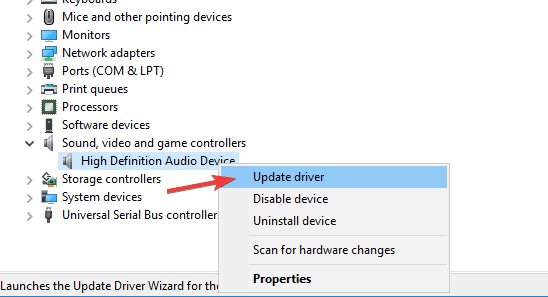
- 次に、画面の指示に従ってドライバーを更新します。
SpatialSoundをオンにしようとしたときに問題が発生しました ドライバーが古くなっている場合にも表示されることがあります。 この問題を修正するには、上記の手順を実行して更新することをお勧めします。
または、以下で推奨されているようなサードパーティのツールを使用して、数回クリックするだけですべてのドライバーを自動的に更新できます。
このツールを使用すると、特別なスキルや知識を必要とせずに、ドライバーを1回のショットで記録的な速さで更新および修復できます。
⇒ DriverFixを入手する
これらは、何かを修正するために使用できるソリューションの一部です SpatialSoundをオンにしようとしたときに問題が発生しました あなたのPCのエラー。 それらすべてを試してみて、それらがあなたのために働くかどうか私たちに知らせてください。
他にご提案がございましたら、以下のコメントセクションで歓迎いたします。
![PowerBIでデータソースを変更する方法[簡単な手順]](/f/8d98ae7bb8bdaa71dad2fe5db8494663.jpg?width=300&height=460)

